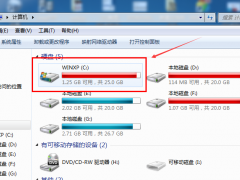windows7旗舰版怎么重装系统步骤[多图]
教程之家
Win7
想要重装windows7旗舰版系统的话,比较简单的方法就是借助在线一键重装系统工具实现。有网友不清楚具体windows7旗舰版怎么重装,下面就以小白三步装机工具为例,演示下详细的windows7旗舰版怎么重装系统步骤。
工具/原料:
系统版本:windows7旗舰版
品牌型号:华硕天选3锐龙版
软件版本:小白三步装机版1.0
方法/步骤:
1、在自己的电脑浏览器搜索“系统官网”打开,主页就可以下载小白三步装机版工具,打开工具选择windows7旗舰版系统点击立即重装。
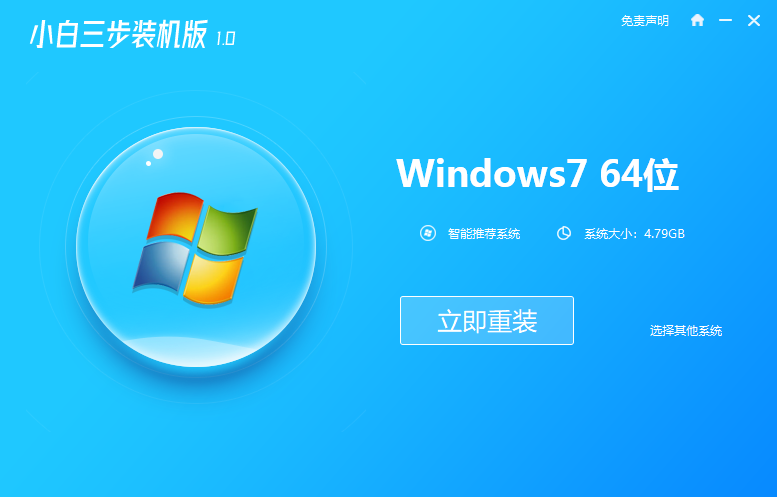
2、软件自动开始下载win7系统软件和驱动程序等。

3、接着继续等软件自动部署安装环境等。
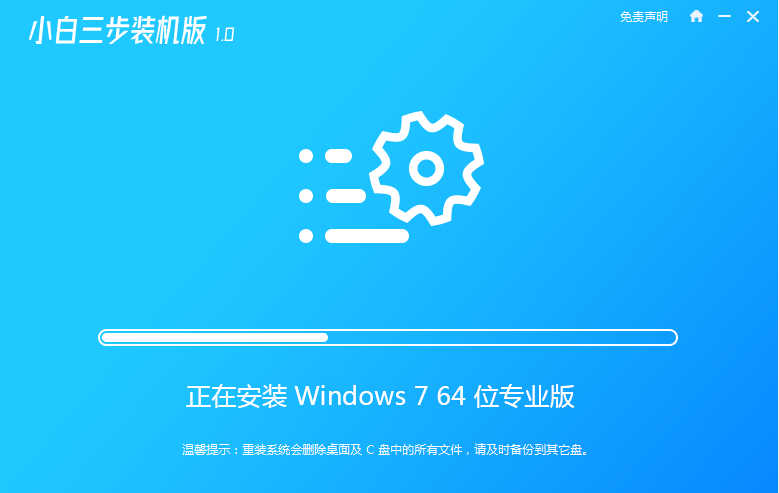
4、部署完成后选择立即重启。

5、重启系统后,选择第二项xiaobai-pe系统回车进入。
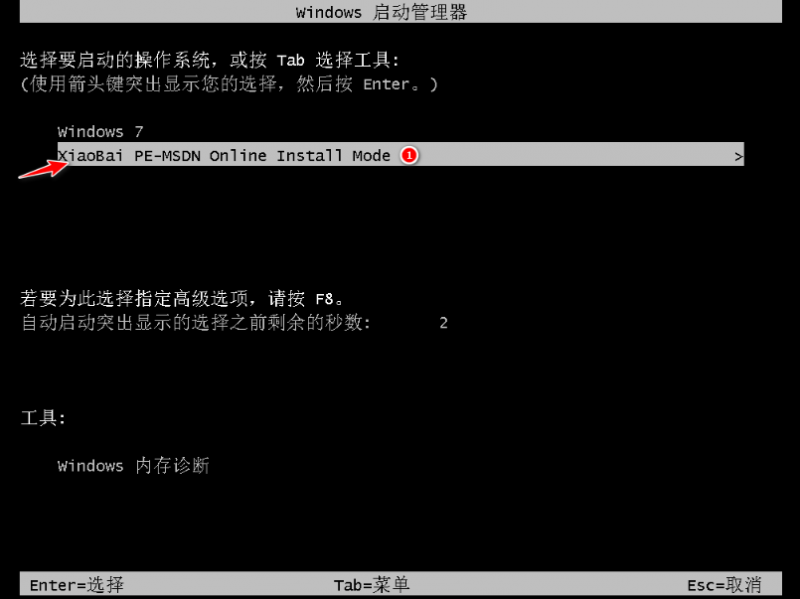
6、在pe内,小白装机工具自动安装windows7系统。

7、等待软件安装成功后,选择立即重启电脑,直到最后进入win7系统桌面即可。

注意事项:安装系统之前,注意备份好系统盘的重要资料,关闭电脑杀毒软件,避免被拦截导致安装失败。
总结:
打开小白三步装机版工具,选择windows7系统安装;
等待软件自行下载镜像安装后重启;
耐心等待进入新的win7系统桌面即可正常使用。
![笔记本安装win7系统步骤[多图]](https://img.jiaochengzhijia.com/uploadfile/2023/0330/20230330024507811.png@crop@160x90.png)
![如何给电脑重装系统win7[多图]](https://img.jiaochengzhijia.com/uploadfile/2023/0329/20230329223506146.png@crop@160x90.png)

![u盘安装win7系统教程图解[多图]](https://img.jiaochengzhijia.com/uploadfile/2023/0322/20230322061558376.png@crop@160x90.png)
![win7在线重装系统教程[多图]](https://img.jiaochengzhijia.com/uploadfile/2023/0322/20230322010628891.png@crop@160x90.png)
![windows7宽带怎么提速 win7提升宽带网速的方法[多图]](https://img.jiaochengzhijia.com/uploads/allimg/200515/025F36160-0-lp.png@crop@240x180.png)
![win7电脑显卡驱动安装失败怎么办[多图]](https://img.jiaochengzhijia.com/uploadfile/2022/0908/20220908035625187.png@crop@240x180.png)